PS怎么把照片上的人p掉?
设·集合小编 发布时间:2023-02-14 15:05:11 309次最后更新:2024-03-08 10:24:28
在使用图片的时候,会遇到一些需要进行修改美化的图片,那么面对照片上的人物,怎么一步一步的进行p掉呢,接下来就给大家分享一下小技巧,希望能帮到大家。
工具/软件
硬件型号:机械革命极光Air
系统版本:Windows10
所需软件:PS2019
方法/步骤
第1步
打开电脑,点击桌面上的【ps】软件。

第2步
进入到最近使用文件界面中,点击【打开】,或者点击【文件--打开】选项。

第3步
选择准备好的图片,点击【打开】。
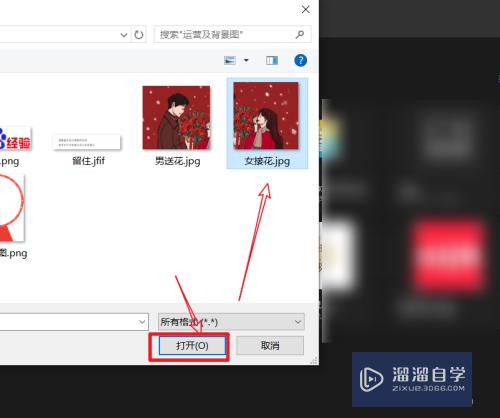
第4步
在右侧背景图层中,使用【Ctrl J】组合键复制图层,选中复制出来的图层一。

第5步
点击左侧【仿制图章工具】,在图片中,选择一处区域,点击【Alt 鼠标左键】进行涂抹选色。


第6步
使用图章工具进行涂抹人物,如果出现无法涂抹区域,再次进行取色,再进行涂抹即可完成。


总结如下:
总结如下:
①打开ps软件,点击【打开】选项。
②选择自己准备好的图片,点击【打开】。
③使用【Ctrl J】复制图层,选中图层一,点击【仿制图章工具】。
④选择一处区域,点击【Alt 鼠标左键】进行涂抹选色,多次选色涂抹即可完成操作。
- 上一篇:PS怎么自定义图案为图章?
- 下一篇:Ps怎样放大缩小图片?
相关文章
广告位


评论列表